vmware虚拟机可以安装各种操作系统,并且不影响本机,非常适合学习测试。有时候我们需要在虚拟机和本地主机互传文件,有用户刚使用VMware虚拟机,不知道怎么操作,那么VMware虚拟机要怎么和本地主机传文件呢?这边跟小编一起来学习VMware虚拟机和主机直接复制粘贴文件的实现方法。
具体方法如下:
1、打开vmware,运行一个虚拟机,这边运行的html' target='_blank'>虚拟主机系统是win xp系统,其他系统也是类似的操作。
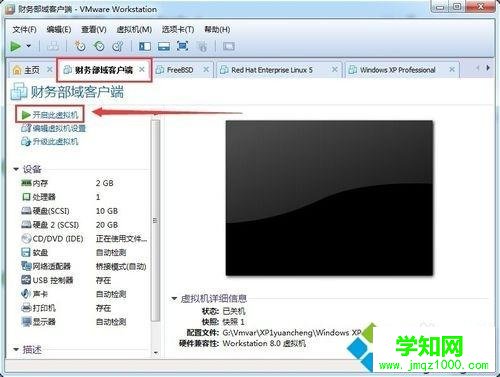
2、等待系统启动完成后,在虚拟机软件的工具栏上找到“虚拟机(M)”,然后点击虚拟机工具栏中的这个“虚拟机(M)”工具。

3、在“虚拟机(M)”工具菜单里面,找到“安装虚拟机Vmware Tools(T)”一栏,并点击它!等待虚拟机系统中出现安装提示!


4、在虚拟机系统里面,点击“Vmware Tools 安装程序”窗口上的“下一步”。
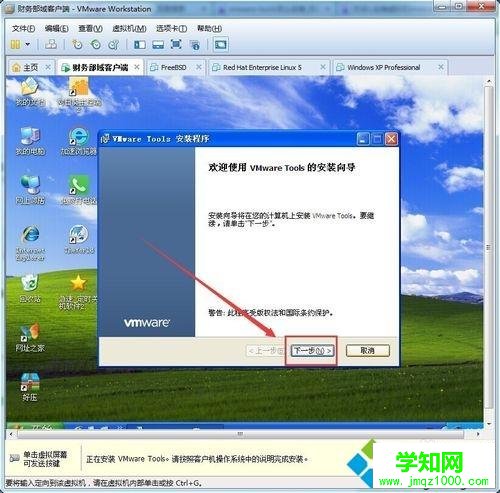
5、在虚拟机系统里面,选择“Vmware Tools 安装程序”窗口中的“完整安装”,然后再点击“下一步(N)”---->“安装”等待安装完成。

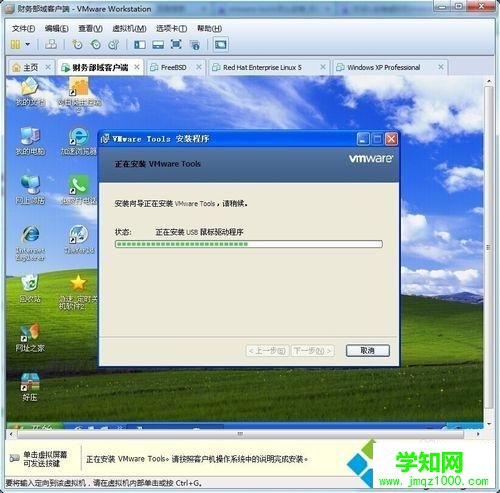
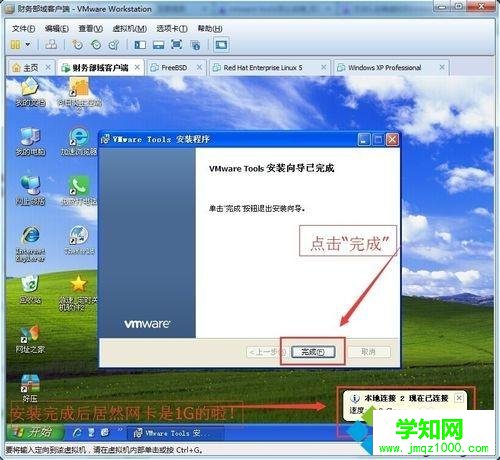
6、最后!根据提示重启虚拟机,重启完成后进行测试!在虚拟机中复制一个文件夹!再到宿主机上右键粘贴这个文件夹,反之也完全可以!


以上就是VMware虚拟机实现和本地电脑直接复制粘贴文件的方法,方法很简单,就是安装Vmware Tools。
郑重声明:本文版权归原作者所有,转载文章仅为传播更多信息之目的,如作者信息标记有误,请第一时间联系我们修改或删除,多谢。
新闻热点
疑难解答